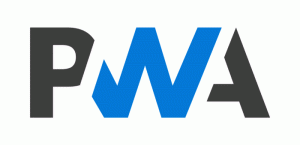Microsoft Edge Chromium-sneltoetsen (sneltoetsen)
Hier is de lijst met Microsoft Edge Chromium-sneltoetsen (sneltoetsen).
Sneltoetsen zijn toetsencombinaties die u kunt gebruiken om iets te doen in geïnstalleerde apps en met het besturingssysteem. Ze verbeteren de productiviteit aanzienlijk doordat u direct iets kunt doen zonder uw muis te gebruiken. Vandaag zullen we zien welke sneltoetsen beschikbaar zijn in Edge Chromium.

Recente versies van de Microsoft Edge-browser zijn gebaseerd op het open source Chromium-project, samengesteld door Google, en delen de onderliggende technologieën met Chrome. Microsoft heeft echter de ingebouwde services van Google, zoals Translator, Search, enz. vervangen door eigen oplossingen van het bedrijf, mogelijk gemaakt door Bing. Het wordt ook geleverd met een aantal exclusieve functies, zoals: Lees hardop. Momenteel werkt Microsoft actief aan het creëren van een nieuw uiterlijk voor de browser, die de Fluent Design-richtlijnen volgt en er zeer stijlvol uitziet.
Advertentie
Zoals veel moderne apps ondersteunt de browser tal van sneltoetsen, ook wel sneltoetsen genoemd. Dit bericht laat je zien welke sneltoetsen (sneltoetsen) je kunt gebruiken in Microsoft Edge Chromium. Dit bericht wordt up-to-date gehouden. Als je meer sneltoetsen weet, aarzel dan niet om een reactie achter te laten.
Microsoft Edge Chromium-sneltoetsen (sneltoetsen)
Sneltoetsen voor navigatie
- Ctrl + L - Selecteer de URL in de adresbalk om te bewerken
- Ctrl + Verschuiving + L - Plakken en zoeken of Plakken en gaan (als het een URL is)
- Ctrl + N - Open een nieuw venster
- Ctrl + Verschuiving + N - Open een nieuw InPrivate-venster
- Alt + Links pijl - Ga terug
- Alt + Rechts pijl - Ga vooruit
- Alt + Huis - Open uw startpagina in het huidige tabblad
- Ctrl + H - Geschiedenis openen in een nieuw tabblad (webgebruikersinterface)
- Ctrl + J - Open Downloads in een nieuw tabblad (webgebruikersinterface)
Zoeken
- Ctrl + E - Open een zoekopdracht in de adresbalk
- Ctrl + F - Vind op pagina
- Ctrl + G - Spring naar de volgende overeenkomst met uw zoekbalk-zoekopdracht
- Ctrl + Verschuiving + G - Spring naar de vorige match naar je zoekbalk-zoekopdracht
- Ctrl + K - Open een zoekopdracht in de adresbalk
- F3 - Zoek in het huidige tabblad
Sneltoetsen voor tabbladen
- Ctrl + Verschuiving + K - Dupliceer het huidige tabblad
- Ctrl + t - Open een nieuw tabblad en schakel ernaar
- Ctrl + Verschuiving + t - Open het laatst gesloten tabblad opnieuw en schakel ernaar
- Ctrl + 1, 2,... 8 - Schakel over naar een specifiek tabblad
- Ctrl + 9 - Schakel over naar het laatste tabblad
- Ctrl + Binnenkomen - Voeg www toe. naar het begin en .com naar het einde van de tekst die in de adresbalk is getypt
- Ctrl + Tab - Overschakelen naar het volgende tabblad
- Ctrl + PgDn - Overschakelen naar het volgende tabblad
- Ctrl + Verschuiving + Tab - Overschakelen naar het vorige tabblad
- Ctrl + PgUp - Overschakelen naar het vorige tabblad
- Ctrl + W - Sluit het huidige tabblad
Gebruikersinterface en functies
- Ctrl + Verschuiving + B - Toon of verberg de favorietenbalk
- Alt + Verschuiving + B - Focus op het eerste item in de favorietenbalk
- Ctrl + NS - Sla het huidige tabblad op als favoriet
- Ctrl + Verschuiving + NS - Bewaar alle geopende tabbladen als favorieten in een nieuwe map
- Alt + NS - Selecteer de URL in de adresbalk om te bewerken
- Alt + E - Open de Instellingen en meer "..." menu
- Alt + F - Open de Instellingen en meer "..." menu
- Ctrl + Verschuiving + l - Ontwikkelaarstools openen
- Alt + Verschuiving + l - Open het dialoogvenster Feedback verzenden
- Ctrl + m - Het huidige tabblad dempen (toggle)
- Ctrl + Verschuiving + m - Log in als een andere gebruiker of blader als gast
- Ctrl + O - Open een bestand vanaf uw computer in Edge
- Ctrl + Verschuiving + O - Favorietenbeheer openen
- Ctrl + P - Druk de huidige pagina af
- Ctrl + Verschuiving + P - Afdrukken via het systeemdialoogvenster
- Ctrl + R - Laad de huidige pagina opnieuw
- Ctrl + Verschuiving + R - Laad de huidige pagina opnieuw en negeer de inhoud in de cache
- Ctrl + S - Sla de huidige pagina op
- Alt + Verschuiving + t - Focus op het eerste item in de werkbalk
- Ctrl + jij - Bekijk paginabron
- Ctrl + Verschuiving + jij - Start of stop voorlezen
- Ctrl + Verschuiving + V - Plakken zonder opmaak
- Ctrl + Verschuiving + W - Sluit het huidige venster
- Ctrl + Verschuiving + ja - Open collecties
- Ctrl + 0 (nul) - Zoomniveau resetten
- Ctrl + + - In zoomen
- Ctrl + - - Uitzoomen
- Ctrl + \ (in een PDF) - Schakel PDF tussen aanpassen aan pagina / aanpassen aan breedte
- Ctrl + [ (in een PDF) - PDF 90 linksom draaien*
- Ctrl + ] (in een PDF) - PDF 90 rechtsom draaien*
- Ctrl + Verschuiving + Del - Open opties voor wissen van browsegegevens
- Alt - Stel de focus in op de instellingen en meer "..."-knop
- Alt+ F4 - Sluit het huidige venster
- F1 - Help openen
- F4 - Selecteer de URL in de adresbalk
- Ctrl+ F4 - Sluit de huidige pagina in het huidige tabblad
- F5 - Herlaad het huidige tabblad
- Verschuiving+ F5 - Laad het huidige tabblad opnieuw en negeer de inhoud in de cache
- F6 - Schakel de focus naar het volgende paneel
- Verschuiving + F6 - Focus overschakelen naar vorig paneel
- F7 - Bladeren met cursor in- of uitschakelen
- F9 - Insluitende lezer openen of afsluiten
- F10 - Stel de focus in op de instellingen en meer "..."-knop
- F10 + Binnenkomen - Open Instellingen en meer "..." menu
- Verschuiving+ F10 - Open contextmenu
- F11 - Ga naar volledig scherm (toggle)
- F12 - Ontwikkelaarstools openen
- Esc - Stop het laden van de pagina; dialoogvenster of pop-up sluiten
- spatiebalk - Scroll naar beneden webpagina, één scherm tegelijk
- Verschuiving + spatiebalk - Scroll omhoog webpagina, één scherm tegelijk
- PgDn - Scroll naar beneden webpagina, één scherm tegelijk
- PgUp - Scroll omhoog webpagina, één scherm tegelijk
- Huis - Ga naar de bovenkant van de pagina, Verplaats de toetsenbordfocus naar het eerste item van het paneel
- Einde - Ga naar de onderkant van de pagina, Verplaats de toetsenbordfocus naar het laatste item van het paneel
- Tab - Ga naar de volgende tabstop
- Verschuiving + Tab - Ga naar vorige tabstop
Dat is het.